
NAS înseamnă „Network-Attached Storage”. Practic, este o modalitate de a atașa un hard disk la rețeaua dvs. și de a-l face accesibil tuturor dispozitivelor dvs. pentru partajarea centralizată a fișierelor și backup-uri.
De asemenea, puteți utiliza NAS pentru a puneți-vă la dispoziție fișierele pe Internet , folosindu-l ca server de fișiere la distanță pe care îl puteți accesa de oriunde.
Dispozitive NAS dedicate
Cea mai evidentă - deși nu neapărat cea mai bună - modalitate de a obține un NAS este doar de a cumpăra un dispozitiv NAS prefabricat, gata de utilizare. Accesați un site web precum Amazon și efectuați o căutare pentru „NAS” și veți găsi o grămadă de dispozitive comercializate ca fișiere de acasă sau servere media. În esență, aceste dispozitive au unități de hard disk încorporate și unele software de bază pentru server care se pot conecta la rețeaua Wi-Fi sau prin cablu și pot oferi un server de fișiere NAS. Sunt soluții all-in-one, astfel încât să puteți lua o cutie, să o conectați și să începeți să o utilizați.
În general, astfel de dispozitive pot fi controlate printr-o interfață web, așa cum poate fi routerul dvs. Apoi, puteți accesa fișierele utilizând o varietate de aplicații diferite și chiar să rulați diferite biți de software pe NAS în sine, cum ar fi soluții media-server pentru streaming media și clienți BitTorrent pentru descărcare direct pe dispozitiv. Multe tipuri de software de backup pot face backup direct în spațiul de stocare în rețea.

Routere cu hard diskuri încorporate
Mai degrabă decât să obțineți un dispozitiv NAS dedicat și să îl conectați la toate celelalte dispozitive, puteți cumpăra de fapt routere Wi-Fi de ultimă generație, care vin cu hard diskuri încorporate. Aceste dispozitive funcționează ca routerul dvs. de rețea tipic, dar au, de asemenea, tot acel software de server NAS de lux și un hard disk încorporat, astfel încât să puteți obține un NAS fără a adăuga încă un dispozitiv la gospodăria dvs.
Pentru utilizatorii Apple, Apple’s AirPort Time Capsule este un router wireless cu stocare în rețea încorporată pe care Mac-urile pot face cu ușurință copii de rezervă și le pot utiliza pentru partajarea de fișiere în rețea. Acesta poate fi cel mai cunoscut tip de router cu un hard disk încorporat, dar există multe routere similare disponibile și pentru cei care nu sunt interesați de produsele Apple.
Nota editorului: La biroul How-To Geek folosim (și recomandăm) 3TB AirPort Time Capsule pentru a face backup Mac-urilor noastre, iar accesul Wi-Fi 802.11ac se aprinde rapid peste tot. Este compatibil și cu Windows, deși va trebui să descărcați Software utilitar aeroport să îl gestionați sau să accesați hard diskul. Deoarece hard disk-ul este intern, nu trebuie să vă confruntați cu viteza USB 2.0 lentă pe care s-ar putea să o conectați la o unitate externă la un alt router.
Desigur, dacă sunteți mulțumit de routerul dvs. existent, nu ar trebui să luați unul complet nou. Dar actualizarea poate fi o idee inteligentă dacă routerul dvs. este mai vechi și nu acceptă cele mai noi și mai mari standarde de rețea Wi-Fi, viteze mai mari și interferențe Wi-Fi mai mici.

Routere cu porturi USB
LEGATE DE: 10 Opțiuni utile pe care le puteți configura în interfața web a routerului
Multe routere nu includ hard disk-uri încorporate, dar oferă ceva aproape la fel de bun. Câțiva routere - în special cele de ultimă generație - includ porturi USB. Conectați o unitate hard disk externă sau chiar o unitate flash USB (de preferință nu o unitate flash dacă intenționați să o folosiți intens) în portul USB. Routerul are software NAS încorporat care poate face restul, expunându-l la rețea ca un NAS. Puteți activa serverul NAS din interfața web a routerului și aranjează totul.
Pentru utilizatorii Apple, standardul AirPort Extreme routerul wireless funcționează astfel, oferind un port USB pentru a vă putea conecta unități externe. Multe, multe routere - în special cele de ultimă generație, deoarece cele de ultimă generație, de jos, nu doresc să spargă hardware-ul USB și software-ul suplimentar - includ porturi USB, astfel încât să poată funcționa ca un NAS în acest fel.
Aceasta este adesea o opțiune destul de bună, deși poate fi puțin cam lentă dacă utilizați unități USB 2.0 - mai ales în comparație cu unitățile interne. Puteți obține viteze mult mai mari dacă utilizați o unitate externă USB 3.0 împreună cu un router cu un port USB 3.0. Hard disk-urile externe pot deveni mult mai mari îmbunătățirea vitezei de la USB 3.0 decât unitățile flash USB tipice.

Carcase de unitate atașate la rețea
În loc să cumpărați un NAS pre-fabricat sau să încercați să utilizați routerul ca NAS, puteți cumpăra întotdeauna o carcasă de unitate atașată la rețea. Acestea sunt dispozitive NAS dedicate cu software-ul server adecvat, concepute pentru a fi conectate la o rețea. În general, acestea nu vin cu nicio unitate încorporată. Va trebui să cumpărați separat un hard disk adecvat (sau mai multe hard disk-uri) și să le introduceți în NAS pentru a obține spațiul de stocare pe care va trebui să îl utilizați.
Acestea pot fi mai ieftine dacă puteți obține o ofertă decentă pe hard disk-uri. Sau, dacă aveți deja niște hard disk-uri interne vechi, le puteți transforma cu ușurință în stocare NAS fără a cheltui prea mult. Dar acestea sunt deosebit de convenabile dacă doriți să introduceți mai mult de un hard disk în NAS și să obțineți o cantitate mult mai mare de stocare.

PC-uri vechi, reutilizate
LEGATE DE: Cum să transformați un PC vechi într-un server de fișiere de acasă
De ce să cumpărați un dispozitiv nou atunci când puteți reface un anumit hardware vechi pe care îl aveți în jur? Ei bine, există cu siguranță câteva motive pentru a vă lăsa vechiul PC în dulap - un dispozitiv NAS modern va consuma mult mai puțină energie și va fi mai silențios și mai mic decât vechiul Pentium 4 pe care îl aveți în dulap.
Dar, dacă doriți să refaceți hardware-ul vechi pe care îl aveți, puteți folosi o soluție software precum popularul FreeNAS pentru transformați un computer vechi într-un server de fișiere de acasă . Această opțiune nu este pentru toată lumea - nici măcar pentru majoritatea oamenilor - dar aceasta este How-To Geek și este o opțiune interesantă pentru geeks. Heck, ai putea transforma chiar și un laptop vechi (cum ar fi vechiul netbook așezat într-un sertar ) într-un NAS de acasă, dacă vrei cu adevărat!
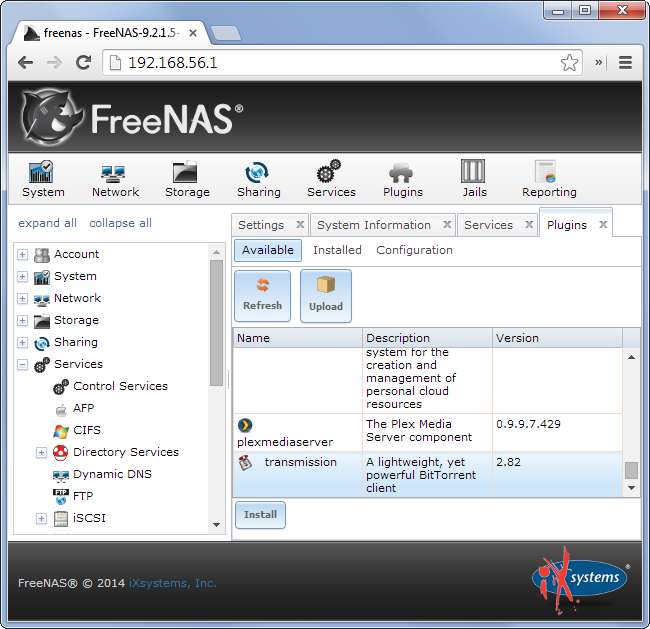
Dispozitive NAS construite de la zero
LEGATE DE: Cum să transformați un Raspberry Pi într-un dispozitiv de stocare în rețea de consum redus
Mai bine, ați putea chiar să vă construiți propriul NAS dacă doriți să faceți ceva ciudat. Am prezentat cum să facem acest lucru transformați un Raspberry Pi de consum redus într-un NAS dedicat pentru rețeaua dvs. de acasă . Este un pic ca transformarea unui PC de uz general într-un NAS, dar este o opțiune mai bună, deoarece este mai mic, mai silențios și va consuma mult mai puțină energie. Dispozitivele Raspberry Pi sunt, de asemenea, destul de ieftine, deci aceasta ar putea fi o opțiune bună dacă doriți să faceți un mic proiect. Desigur, va trebui să furnizați spațiul de stocare. Dar veți economisi bani în costurile cu energia electrică decât folosind un computer vechi!
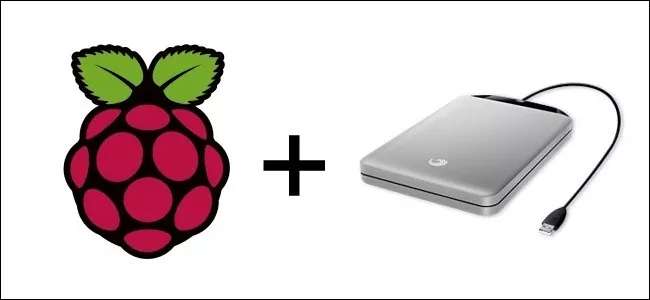
Nu toată lumea are nevoie de un NAS de acasă. Dacă nu aveți nevoie de o partajare centralizată a fișierelor de acasă sau de o locație de rezervă, nu este nevoie să cumpărați o grămadă de hardware.
Dacă mergeți pe acest traseu, asigurați-vă că aveți întotdeauna copii de siguranță ale datelor importante, astfel încât să nu le pierdeți dacă NAS-ul dvs. arde în flăcări.
Credit de imagine: Glenn Batuyong pe Flickr , Andrew Currie pe Flickr , Martin Wehrle pe Flickr , Ivan PC pe Flickr , Vernon Chan pe Flickr







